
아이폰 오류 코드 해결 완벽 가이드: 백업부터 복구까지 모든 것을 담았습니다
아이폰 사용 중 갑작스러운 오류 코드와 마주쳤나요? 당황하지 마세요! 이 글에서는 아이폰 오류 코드 발생 시 효과적인 해결 방법과 예방책을 자세히 알려드립니다. 백업부터 복구까지, 모든 과정을 단계별로 설명하여 누구든 쉽게 따라 할 수 있도록 구성했습니다.
✅ 아이폰 오류 코드, 더 이상 막막하지 않아요! 백업부터 복구까지 모든 해결책을 지금 바로 확인하세요.
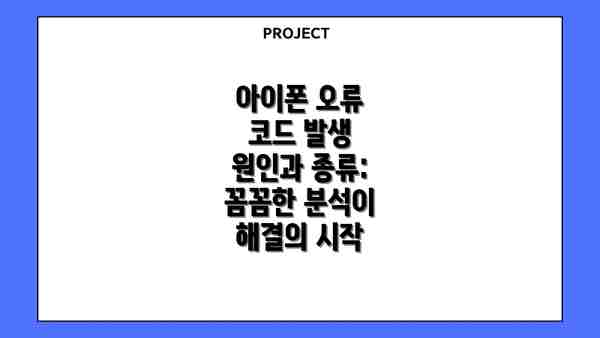
아이폰 오류 코드 발생 원인과 종류: 꼼꼼한 분석이 해결의 시작
아이폰을 사용하다 보면 예상치 못한 오류 코드와 마주칠 때가 있어요. 갑자기 멈추거나, 특정 기능이 작동하지 않거나, 심지어는 전원이 꺼지는 등의 문제가 발생할 수 있죠. 이런 상황에 당황하지 않고 문제를 해결하려면, 먼저 오류 코드의 발생 원인과 종류를 정확히 파악하는 것이 중요해요. 꼼꼼한 분석이 해결의 첫걸음이라는 사실, 잊지 마세요!
아이폰 오류 코드는 크게 소프트웨어적인 문제와 하드웨어적인 문제로 나눌 수 있어요. 소프트웨어 문제는 iOS 시스템의 오류, 앱 충돌, 부적절한 설정 등으로 발생하고, 하드웨어 문제는 배터리 문제, 충전 단자 고장, 액정 파손 등 물리적인 손상으로 인해 발생할 수 있답니다. 각각의 원인과 대표적인 오류 코드들을 살펴보도록 할게요.
1. 소프트웨어 오류: iOS 시스템과 앱의 문제
가장 흔한 원인은 바로 iOS 시스템 자체의 오류 또는 앱 관련 문제예요. 업데이트 과정에서 발생하는 오류나, 호환되지 않는 앱 설치, 메모리 부족 등 다양한 이유로 발생하는데요. 자주 나타나는 소프트웨어 오류 코드와 그 원인을 예시로 설명해 드릴게요.
iOS 업데이트 오류 (예: 4013. 9. 4014): 업데이트 과정 중 다운로드 실패, 설치 실패 등 여러 가지 이유로 나타나요. 이 경우에는 인터넷 연결 상태를 확인하고, 아이폰의 저장 공간을 확보하는 것이 중요해요. 혹은 아이튠즈 또는 파인더를 통해 업데이트를 시도해 보는 것도 좋은 방법이에요.
앱 충돌 (예: 다양한 오류 메시지): 특정 앱과 iOS 시스템 사이의 호환성 문제, 앱 자체의 버그, 또는 부족한 메모리로 인해 앱이 갑자기 종료되거나 오류 메시지를 표시할 수 있어요. 이럴 때는 앱을 삭제하고 다시 설치하거나, 앱 업데이트를 확인해 보세요. 혹은, 아이폰을 재시작해서 메모리를 정리하는 것도 도움이 될 수 있답니다.
시스템 설정 오류: 잘못된 설정으로 인해 예기치 못한 오류가 발생할 수 있어요. 날짜 및 시간 설정이 잘못되어 있거나, 특정 설정이 앱과 충돌하는 경우가 대표적인 예시입니다. 따라서 정확한 시간과 날짜 설정을 확인하고, 필요 없는 설정은 되돌리는 것도 중요한 해결책이 될 수 있어요.
2. 하드웨어 오류: 물리적인 손상과 부품 문제
소프트웨어 문제와는 달리, 하드웨어 문제는 아이폰의 물리적인 부품에 문제가 생겨 발생하는 경우예요. 충격으로 인한 손상이나 자연적인 마모로 인해 발생하는 경우도 있고, 특정 부품의 고장으로 나타나는 경우도 있답니다.
배터리 문제 (예: 갑작스러운 전원 차단): 배터리 수명이 다 되었거나, 배터리 자체에 문제가 있을 경우 전원이 갑자기 꺼지거나, 충전이 되지 않는 현상이 나타날 수 있어요. 배터리 성능을 확인해 보고, 필요하다면 애플 공인 서비스센터에서 배터리 교체를 고려해 보세요.
충전 단자 문제 (예: 충전이 되지 않음): 충전 단자에 먼지나 이물질이 끼어있거나, 단자 자체가 손상되었을 경우 충전이 되지 않는 문제가 발생할 수 있어요. 먼지를 제거해 보고, 문제가 지속된다면 애플 공인 서비스센터를 방문하는 것이 좋습니다.
액정 파손 (예: 터치 반응 없음, 화면 깨짐): 외부 충격으로 인해 액정이 파손되면 터치 반응이 없거나, 화면이 깨져 제대로 작동하지 않을 수 있어요. 이 경우에는 액정 수리 또는 교체가 필요합니다.
결론적으로, 아이폰 오류 코드의 원인을 정확히 파악하는 것이 문제 해결의 가장 중요한 첫 단계입니다. 본 가이드에서 제공된 정보를 참고하여 오류 코드의 원인을 분석하고, 적절한 해결 방법을 선택하시길 바랍니다. 다음 장에서는 백업의 중요성과 함께 단계별 해결 방법을 자세히 알려드릴게요.
✅ 아이폰 오류 코드, 더 이상 두렵지 않아요! 백업부터 복구까지 모든 해결책을 지금 바로 확인하세요!
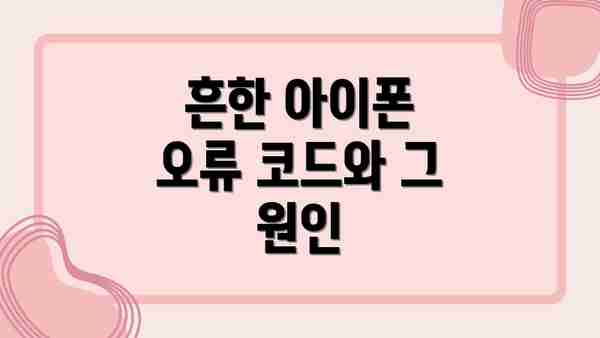
흔한 아이폰 오류 코드와 그 원인
- 오류 코드 4000: 일반적으로 iTunes 또는 Finder를 통한 복원 과정에서 발생하며, USB 연결 문제나 소프트웨어 버그가 원인일 수 있습니다.
- 오류 코드 4013/4014: 이 코드들은 역시 복원 과정 중 발생하며, 하드웨어 문제, 특히 아이폰의 기본 저장 공간에 문제가 있음을 시사할 수 있습니다.
- 오류 코드 9: 아이폰의 시스템 소프트웨어 업데이트 중 발생하는 오류로, 네트워크 연결 문제 또는 서버 문제가 있을 때 나타납니다.
- 오류 코드 14: 일반적으로 펌웨어 업데이트 중 발생하며, 시스템 파일 손상이나 하드웨어 문제가 원인일 수 있습니다.
- 오류 코드 56: 아이폰과 컴퓨터 간의 통신 문제로 인해 발생하는 코드입니다. 케이블 연결 상태나 USB 포트를 확인해보는 것이 중요합니다.
각 오류 코드에 대한 자세한 내용은 애플 지원 웹사이트에서 확인할 수 있습니다. 문제 발생 시, 오류 코드를 정확히 기록하는 것이 해결 과정에 큰 도움이 됩니다.
✅ 아이폰 오류 코드, 더 이상 막막하지 않아요! 원인 분석부터 해결 방법까지 완벽 가이드 확인하세요.
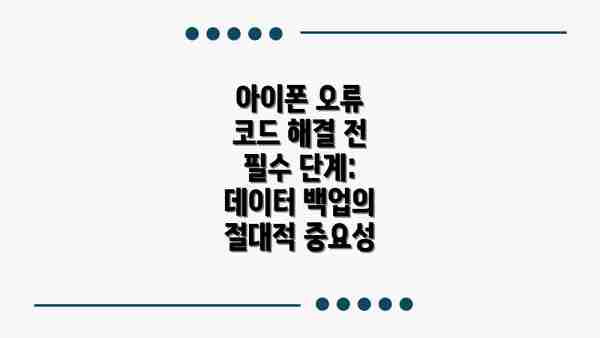
아이폰 오류 코드 해결 전 필수 단계: 데이터 백업의 절대적 중요성
아이폰 오류 코드는 언제든 발생할 수 있어요. 소중한 사진, 연락처, 메시지, 그리고 애플리케이션 데이터까지 모두 날아갈 수 있다는 사실, 생각만 해도 끔찍하죠? 그렇기 때문에 아이폰 오류 코드 해결에 앞서 가장 중요한 단계는 바로 데이터 백업입니다. 백업 없이 오류 해결을 시도했다가는 되돌릴 수 없는 손실을 감수해야 할 수도 있어요. 자, 지금부터 백업의 중요성과 다양한 백업 방법을 자세히 알아보도록 하겠습니다.
| 백업 방법 | 장점 | 단점 | 적합한 사용자 |
|---|---|---|---|
| iCloud 백업 | 간편하고 자동화된 백업이 가능해요. 데이터 저장 공간을 추가로 구매하지 않아도 기본 용량을 제공해요. 다른 기기에서도 iCloud 계정으로 쉽게 복원 가능해요. | iCloud 저장 용량이 부족하면 백업이 제대로 되지 않을 수 있어요. 백업 속도가 Wi-Fi 환경에 따라 느릴 수 있어요. 개인 정보 보안에 대한 우려가 있을 수 있어요. | iCloud 저장 공간이 충분하고, 자동 백업을 선호하는 사용자에게 적합해요. |
| iTunes(Finder) 백업 | iCloud보다 빠른 백업 속도를 자랑해요. 대용량 데이터 백업에도 안정적이에요. 컴퓨터에 직접 백업하기 때문에 안전하게 데이터를 보관할 수 있어요. | 컴퓨터에 연결해야 백업이 가능해요. 컴퓨터의 저장 공간을 차지해요. | 큰 용량의 데이터를 빠르게 백업해야 할 때, 혹은 컴퓨터를 자주 사용하는 사용자에게 적합해요. |
| 타사 클라우드 서비스 백업 (Google Drive, Dropbox 등) | iCloud, iTunes보다 더 많은 저장 공간을 제공하는 서비스도 있어요. 다양한 기기에서 접근 가능해요. | 별도의 비용이 발생할 수 있어요. 아이폰과의 호환성 문제가 발생할 수도 있으니 확인이 필요해요. | 저장 공간이 부족하거나, iCloud, iTunes 백업을 보완하고 싶은 사용자에게 적합해요. |
백업은 단순한 선택사항이 아닌 필수 절차입니다. 오류 발생 후 데이터 복구는 훨씬 더 어렵고, 시간과 비용이 많이 들 수 있으니, 미리미리 꼼꼼하게 백업하는 습관을 들이는 것이 가장 중요해요. 자신에게 가장 적합한 백업 방법을 선택하고, 정기적으로 백업을 실행하여 소중한 데이터를 안전하게 지켜주세요. 꾸준한 백업을 통해 아이폰 오류 코드 발생에도 당황하지 않고 침착하게 대처할 수 있도록 준비하는 현명한 사용자가 되어 보세요! 자, 이제 아이폰 오류 코드 해결 방법으로 넘어가 볼까요?
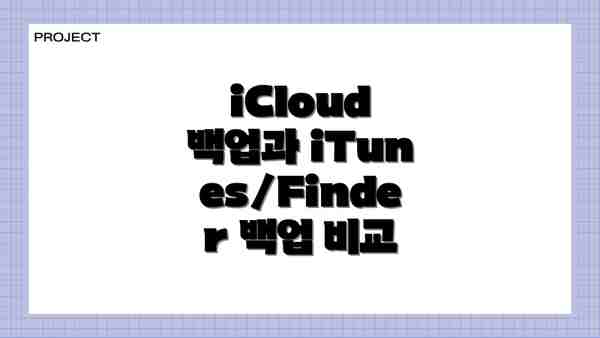
iCloud 백업과 iTunes/Finder 백업 비교
| 방법 | 장점 | 단점 |
|---|---|---|
| iCloud 백업 | 편리하고 자동화된 백업 가능 | 저장 공간 제한, 네트워크 연결 필요 |
| iTunes/Finder 백업 | 모든 데이터 백업 가능, 저장 공간 제한 없음 | 수동 백업 필요, 시간이 다소 소요될 수 있음 |
아이폰 오류 코드 해결 방법: 단계별 가이드
자, 이제 아이폰 오류 코드를 실제로 해결하는 방법을 단계별로 알아볼까요? 걱정 마세요! 차근차근 따라 하시면 충분히 해결 가능해요. 각 단계에서 중요한 팁도 함께 알려드릴 테니, 최대한 활용해 보세요.
1단계: 오류 코드 정확히 파악하기
- 먼저, 어떤 오류 코드가 나타났는지 정확하게 확인해야 해요. 메시지 내용을 꼼꼼히 읽어보고, 코드 번호를 메모해 두는 것이 좋겠죠? 사진이나 스크린샷을 찍어두면 더욱 편리하답니다.
- 애플 지원 웹사이트에서 해당 오류 코드를 검색해서 어떤 문제인지 알아보는 것도 좋은 방법이에요. 웹 검색을 통해 비슷한 경험을 한 다른 사용자들의 해결 방법도 참고해 볼 수 있고요.
2단계: 간단한 문제 해결 시도하기
- 아이폰을 재시작해 보세요. 의외로 많은 문제가 이 간단한 방법으로 해결될 수 있답니다.
- 아이폰을 충전기에 연결하여 충분히 충전해 보세요. 배터리 부족으로 인한 오류일 수도 있어요.
- 최근에 설치한 앱이 문제를 일으켰을 수도 있어요. 최근에 설치한 앱을 삭제해 보세요.
- 네트워크 연결 상태를 확인하고, 와이파이를 껐다가 다시 켜보거나 다른 네트워크에 연결해 보세요.
3단계: iOS 업데이트 확인하기
- 최신 iOS 버전으로 업데이트가 필요할 수도 있어요. 설정 > 일반 > 소프트웨어 업데이트에서 최신 버전을 확인하고 설치해 보세요. 업데이트 과정에서 오류가 발생할 수 있으니, 충분한 배터리와 안정적인 인터넷 연결을 확인하는 것이 중요해요.
4단계: 강제 재시작 시도하기
- 간단한 재시작으로 해결되지 않았다면, 강제 재시작을 시도해 보세요. 아이폰 모델에 따라 강제 재시작 방법이 다르니, 애플 지원 사이트에서 정확한 방법을 확인하는 것이 중요해요. 힘 조절을 잘못하면 기기가 손상될 수 있으니, 주의해서 진행해야 해요.
5단계: iTunes (혹은 Finder)를 이용한 복원 시도하기
- 위 방법으로도 해결되지 않으면, iTunes (macOS Catalina 이하) 혹은 Finder (macOS Catalina 이상)를 이용하여 아이폰을 복원해야 할 수도 있어요. 하지만 이 방법은 아이폰의 모든 데이터를 지울 수 있으므로, 백업을 꼭 미리 해두는 것이 매우 중요합니다. 백업 없이 진행하면 소중한 데이터를 영영 잃을 수 있으니, 절대 잊지 마세요! 복원 전에 꼭 백업을 확인하세요! 복원 과정은 복잡하고 시간이 오래 걸릴 수 있으니, 인내심을 가지고 진행해야 해요.
6단계: 애플 지원센터 문의하기
- 위 모든 방법을 시도했는데도 문제가 해결되지 않으면, 애플 지원센터에 문의하는 것이 가장 좋은 방법이에요. 애플 전문가의 도움을 받으면 문제 해결에 도움이 될 거예요. 방문 전에 예약하는 것을 추천드려요.
7단계: 데이터 복구 (백업 활용)
- 만약 아이폰을 복원했거나, 데이터 손실이 발생했다면, 미리 백업해둔 데이터를 활용하여 복구할 수 있어요. 이때 iCloud나 iTunes 백업을 이용하면, 사진, 연락처, 앱 등 중요한 데이터를 다시 복구할 수 있답니다.
이 단계들을 차례대로 따라하며 아이폰 오류 코드를 해결해 보세요. 문제 해결 과정에서 어려움이 있으면 언제든지 다시 확인해 보세요. 그리고 항상 백업의 중요성을 기억하고, 미리미리 백업하는 습관을 들이시길 바랍니다!
✅ 아이폰 오류 코드 해결? 복구부터 백업까지, 모든 솔루션을 지금 바로 확인하세요! 당황하지 말고, 문제 해결의 모든 것을 담은 가이드를 만나보세요.

1. 기본적인 문제 해결 방법 시도:
- 아이폰을 재부팅합니다.
- 아이폰을 컴퓨터에 연결해 iTunes 또는 Finder를 통해 문제를 해결해 봅니다.
- 애플 지원 웹사이트에서 해당 오류 코드에 대한 추가 정보를 검색합니다.
- iOS 소프트웨어 업데이트를 확인합니다.
2. 강제 재시작:
아이폰이 응답하지 않을 경우, 강제 재시작을 시도해 보세요. 모델에 따라 강제 재시작 방법이 다르므로, 애플 공식 웹사이트에서 자신이 사용하는 아이폰 모델에 맞는 강제 재시작 방법을 확인하세요.
3. DFU 모드 복원:
위 방법으로 해결되지 않을 경우, DFU (Device Firmware Update) 모드 복원을 시도할 수 있습니다. 이는 아이폰의 모든 소프트웨어를 지우고 다시 설치하는 강력한 방법이지만, 데이터 손실이 발생할 수 있으므로 반드시 백업을 완료한 후 진행해야 합니다. DFU 모드 복원 방법은 온라인에서 쉽게 찾아볼 수 있으며, 단계별로 따라하면 어렵지 않게 진행 가능합니다.
4. 애플 지원팀에 문의:
위 모든 방법을 시도했음에도 문제가 해결되지 않으면, 애플 지원팀에 문의하여 도움을 받는 것이 좋습니다. 애플 지원팀은 전문적인 기술 지원을 제공하여 문제 해결을 도와줍니다.
아이폰 오류 코드 예방 및 관리: 미리 준비하는 현명한 방법
아이폰 오류 코드는 정말 짜증나죠? 하지만 미리 준비하고 주의만 한다면 충분히 예방할 수 있고, 발생하더라도 피해를 최소화할 수 있어요. 이번 장에서는 아이폰 오류 코드를 예방하고 관리하는 현명한 방법들을 자세히 알려드릴게요. 앞서 설명드린 백업과 꼼꼼한 분석을 토대로, 더욱 효과적으로 아이폰 건강을 지켜보세요!
1. 정기적인 소프트웨어 업데이트: 최신 보안 패치 적용하기
가장 중요한 예방법 중 하나는 바로 정기적인 iOS 업데이트예요! 애플은 새로운 업데이트를 통해 버그 수정 및 보안 강화를 제공하거든요. 업데이트를 통해 최신 보안 패치를 적용하면, 오류 발생 가능성을 현저히 줄일 수 있답니다. 알림이 뜨면 바로 업데이트하시는 것을 추천드려요. 업데이트 전에는 꼭 백업을 해두시는 센스! 잊지 마세요.
2. 앱 관리: 필요 없는 앱 삭제 및 정기적인 업데이트
설치했지만 사용하지 않는 앱들은 용량을 차지할 뿐만 아니라, 오류의 원인이 될 수도 있어요. 주기적으로 필요 없는 앱은 삭제해주세요. 또한, 설치된 앱들은 최신 버전으로 업데이트하는 것이 중요해요! 앱 개발사는 업데이트를 통해 버그를 수정하고 성능을 개선하거든요. 앱스토어에서 업데이트 확인을 잊지 말고 꾸준히 관리해주세요.
3. 저장 공간 관리: 여유 공간 확보하기
아이폰 저장 공간이 부족하면 시스템 오류가 발생할 확률이 높아져요. 사진, 동영상 등 용량이 큰 파일들은 정기적으로 클라우드나 컴퓨터로 옮겨 저장 공간을 확보해주시는 게 좋아요. 특히, iOS 업데이트 시에는 충분한 저장 공간이 필요하답니다. 저장 공간 부족으로 업데이트가 실패하는 경우도 종종 있으니 항상 여유 공간을 확보해두세요.
4. 안전한 충전 습관: 정품 충전기 사용 및 과충전 방지
호환되지 않는 충전기 사용은 아이폰 배터리 및 시스템에 손상을 줄 수 있어요. 반드시 정품 충전기를 사용하시고, 장시간 과충전도 피하도록 해주세요. 배터리 성능 저하가 오류 발생과도 밀접한 관련이 있으니, 배터리 건강을 잘 관리하는 것이 중요하답니다.
5. 데이터 관리: 중요 데이터는 꾸준히 백업하기
이미 강조했지만, 백업은 정말 중요해요! 모든 데이터를 정기적으로 백업해두면, 오류 발생 시 데이터 손실을 최소화할 수 있답니다. 아이클라우드, 컴퓨터 등 다양한 방법을 활용하여 중요한 사진, 메시지, 연락처 등을 꾸준히 백업해두세요. 이것만큼 확실한 예방책은 없답니다.
6. 주기적인 재시작: 간단하지만 강력한 방법
아이폰을 주기적으로 재시작하는 것은 간단하지만 효과적인 방법이에요. 작은 오류들을 해결하고 시스템을 안정화하는 데 도움이 된답니다. 일주일에 한두 번 정도는 재시작하는 것을 추천드려요.
이러한 방법들을 꾸준히 실천하면 아이폰 오류 코드 발생을 예방하고, 혹 발생하더라도 빠르고 효율적으로 대처할 수 있을 거예요. 아이폰을 더 안전하고 오랫동안 사용하시길 바라요!
결론: 아이폰 오류 해결, 이제 자신감을 가지세요!
자, 이제까지 아이폰 오류 코드의 발생 원인부터 해결 방법, 그리고 예방법까지 꼼꼼하게 살펴보았어요. 처음 아이폰 오류 코드를 마주했을 때의 당황스러움과 막막함, 이제는 조금 덜해졌으면 좋겠어요. 이 가이드를 통해 아이폰 오류는 더 이상 두려운 존재가 아니라는 것을 확인하셨기를 바랍니다.
우리가 함께 살펴본 내용을 다시 한번 정리해 볼까요?
- 아이폰 오류 코드의 종류와 원인을 파악하는 것이 첫걸음이었어요. 다양한 오류 코드와 그에 따른 해결책을 알아두면 문제 발생 시 당황하지 않고 빠르게 대처할 수 있답니다.
- 백업은 정말 중요해요! 오류 발생 전 미리 백업을 해두면 소중한 데이터를 안전하게 보호할 수 있어요. 이 부분, 절대 잊지 마세요!
- 단계별 해결 가이드를 따라 차근차근 문제를 해결해 나가면 생각보다 간단하게 해결되는 경우가 많답니다. 포기하지 않고 따라 해보세요.
- 예방법을 미리 알아두면 오류 발생을 최소화할 수 있어요. 정기적인 소프트웨어 업데이트와 아이폰 관리 팁을 활용하면 더욱 안전하게 아이폰을 사용할 수 있답니다.
이 모든 과정을 통해 여러분은 이제 아이폰 오류에 대한 대처 능력을 키우셨어요. 앞으로 아이폰 오류가 발생하더라도 당황하지 말고, 이 가이드에서 배운 내용을 떠올리면서 차분하게 문제를 해결해 나가세요.
무엇보다 중요한 것은 “당황하지 않고 문제에 접근하는 자세”입니다.
이 가이드가 여러분의 소중한 아이폰을 더욱 안전하고 효율적으로 관리하는 데 도움이 되었기를 바라며, 앞으로도 아이폰과 함께 즐거운 시간을 보내시기를 기대합니다. 혹시 더 궁금한 점이 있거나 다른 어려움을 겪는다면 언제든지 댓글을 남겨주세요. 최대한 도와드리겠습니다!
자주 묻는 질문 Q&A
Q1: 아이폰 오류 코드가 발생했을 때 가장 먼저 해야 할 일은 무엇인가요?
A1: 데이터 백업입니다. 오류 해결 과정에서 데이터 손실이 발생할 수 있으므로, iCloud나 iTunes/Finder를 이용하여 반드시 백업을 먼저 해야 합니다.
Q2: 아이폰 오류 코드 4013과 4014는 무엇을 의미하며 어떻게 해결하나요?
A2: 주로 iTunes 또는 Finder를 통한 복원 과정에서 발생하며, 하드웨어 문제(특히 저장 공간) 또는 소프트웨어 버그가 원인일 수 있습니다. 아이폰 재시작, 저장 공간 확보 후 재시도, 애플 지원 문의 등의 방법으로 해결을 시도해야 합니다.
Q3: 아이폰 오류 코드 발생을 예방하기 위한 가장 효과적인 방법은 무엇인가요?
A3: 정기적인 iOS 소프트웨어 업데이트, 불필요한 앱 삭제, 충분한 저장 공간 확보, 정품 충전기 사용, 그리고 중요 데이터의 꾸준한 백업입니다.
이 콘텐츠의 무단 사용은 저작권법에 위배되며, 이를 위반할 경우 민사 및 형사상의 법적 처벌을 받을 수 있습니다. 무단 복제, 배포를 금지합니다.
※ 면책사항: 위 본문 내용은 온라인 자료를 토대로 작성되었으며 발행일 기준 내용이므로 필요 시, 최신 정보 및 사실 확인은 반드시 체크해보시길 권장드립니다.

